بعد از خرید لپ تاپ اکثر کاربران به دنبال اعمال یک سری تنظیمات در سیستم مورد نظر به منظور شخصی سازی کردن دستگاه مورد نظر هستند. این تنظیمات شامل تغییراتی در صفحه نمایش، تغییرات و تنظیم ساعت و تاریخ، نصب یک سری نرم افزارها و برنامه ها و ... می شود. حتی گاهی اوقات کاربران با خرید کارت گرافیکی یک سری تغییرات را در سیستم اعمال کرده و با ارتقا دادن آن، لپ تاپ شان را سفارشی سازی می کنند. اما در کنار تمام این کارها، یکی از گزینه های اصلی مد نظر کاربران انتخاب پسورد برای لپ تاپ است.
انتخاب پسورد برای لپ تاپ کار چندان پیچیده ای نیست و اکثر کاربران به راحتی این کار را انجام می دهند. با این حال برای تعیین رمز لپ تاپ بهتر است حتما از رمزهای مناسب استفاده کرد تا علاوه بر این که امنیت سیستم حفظ می شود، مشکلی نیز در خصوص فراموشی رمز انتخابی و ورود به سیستم به وجود نیاید. در این مقاله از مجله بروزکالا می خواهیم مراحل و نحوه رمز دادن به لپ تاپ را آموزش دهیم.
آنچه در این مقاله خواهید خواند:
- چرا رمز دادن به لپ تاپ اهمیت دارد؟
- نکاتی که باید پیش از رمز دادن به لپ تاپ در نظر بگیرید
- مراحل ایجاد رمز در لپ تاپ شامل چه مواردی می شود؟
- نحوه ایجاد رمز عبور در ویندوز XP به چه صورت است؟
چرا رمز دادن به لپ تاپ اهمیت دارد؟
رمز دادن به لپ تاپ برای کاربران اهمیت زیادی دارد، چرا که به این ترتیب می توانند حریم خصوصی خود را حفظ کرده و امنیت سیستم خود را افزایش دهند. با رمز دادن به لپ تاپ کاربران دیگر نگران دسترسی سایرین به سیستم شان نخواهند بود و می توانند با خیال راحت تری داده ها و اطلاعات شخصی را در لپ تاپی که خریداری می کنند نگهداری کنند. در صورتی که یک سیستم رمز عبور مناسبی نداشته باشد هر کسی چه در خانه و چه در محل کار می تواند به حساب ایمیل، سایر برنامه های شخصی روی سیستم، فایل های ذخیره شده و سایر داده های مهم دسترسی پیدا کند.
بیشتر بخوانید : معرفی و بررسی بهترین انواع مانیتور کامپیوتر در سال 2021
نکاتی که باید پیش از رمز دادن به لپ تاپ در نظر بگیرید
قبل از این که به صورت کامل مراحل و نحوه رمز دهی به لپ تاپ را بررسی کنیم چند مورد را باید در نظر گرفت. اولین مورد، انتخاب یک پسورد مناسب است. منظور از پسورد مناسب رمزی است که به اندازه کافی قوی باشد و از طرفی نیز به خاطر سپردن آن برای خود کاربر راحت باشد.
دومین مورد انجام اقدامات احتیاطی لازم در زمان رمز دادن به لپ تاپ است تا در صورت فراموشی رمز، به راحتی امکان بازیابی آن وجود داشته باشد. یکی از این راه حل ها، ایجاد یک دیسک نجات است. این دیسک می تواند در مواقعی که کاربر رمز عبور خود را فراموش می کند و برای ورود به سیستم با مشکل مواجه می شود، به کار آید. در واقع با استفاده از دیسک نجات کاربران می توانند باز هم بدون نیاز به وارد کردن رمز عبور وارد سیستم شده و به کمک این دیسک رمز انتخابی را غیر فعال کنند. البته باز هم روش های دیگری برای ورود به سیستم در صورت فراموش کردن رمز ورود وجود دارد.
نکته مهم بعدی این که برای انتخاب رمز لپ تاپ باید به ویندوز نصب شده روی سیستم نیز توجه کرد. مراحل و نحوه رمز دادن به لپ تاپ در ویندوز 7، 8، 10، 11 و حتی XP متفاوت است. از این رو در قدم اول برای رمز دهی به لپ تاپ یا حتی کامپیوتر در صورت خرید کیس، باید دید از چه نسخه سیستم عاملی روی دستگاه استفاده می شود.
در نهایت این که برای رمز دادن به لپ تاپ بسته به مدل دستگاه و مدرن بودن آن می توان هم از رمز عبورهای دستی استفاده کرد و هم در صورت استفاده از لپ تاپ هایی که گزینه اثر انگشت یا فیس آیدی دارند، از رمز عبورهای پیشرفته تر برای ورود به سیستم استفاده کرد. با استعلام قیمت لپ تاپ و بررسی مشخصات آن می توان وجود چنین قابلیت هایی را مورد بررسی قرار داد.
مراحل ایجاد رمز در لپ تاپ شامل چه مواردی می شود؟
مراحلی که در زیر برای رمز دادن به لپ تاپ به آن اشاره می کنیم را می توان به صورت کلی در تمامی نسخه های ویندوز مورد استفاده قرار داد. تنها نکته مهم این است که شاید نام گزینه ها یا نحوه دسترسی به آنها در نسخه های مختلف با هم کمی متفاوت باشد. مراحل شامل موارد زیر می شود:
بیشتر بخوانید : آیا لپتاپ ارزان میشود ( + راهنمای جامع پیش بینی روند قیمت )
ابتدا در سیستم باید وارد کنترل پنل شد. دسترسی به کنترل پنل معمولا از طریق قسمت MY Computer امکان پذیر است. با این حال می توان از بخش نوار جست و جوی ویندوز نیز این گزینه را سرچ و به آن دسترسی پیدا کرد. در ویندوز 10 می توان از طریق منوی استارت به کنترل پنل رسید.
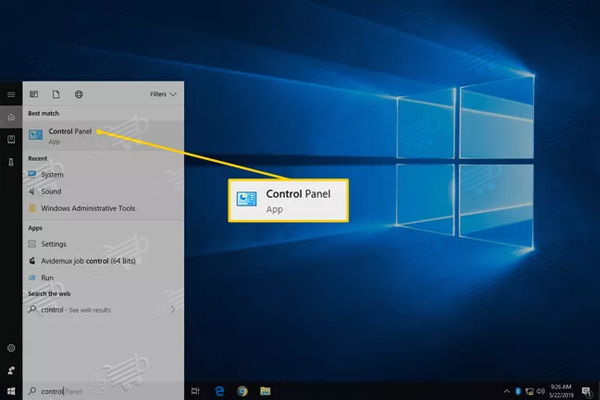
بعد از پیدا کردن کنترل پنل وارد آن شده و در بین گزینه هایی که مشاهده می کنید، گزینه User Accounts and Family Safety را انتخاب نمایید.
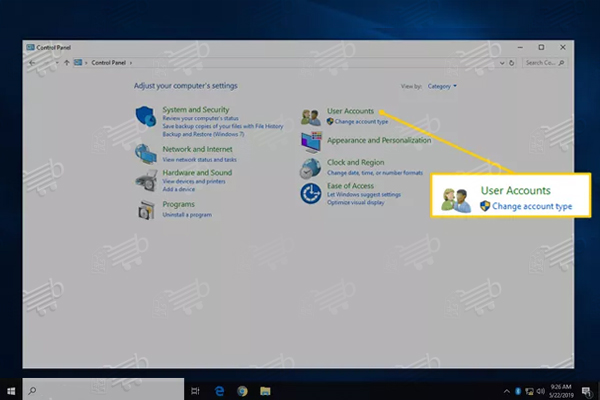
در مرحله بعدی وارد قسمت User Accounts شوید تا به این ترتیب به حساب کاربری خود دسترسی پیدا کنید
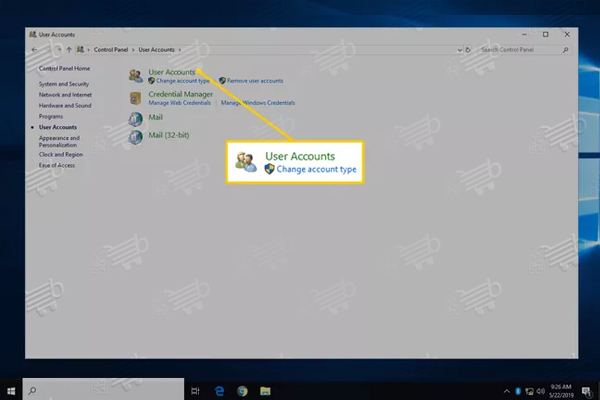
با ورود به حساب کاربری موجود باید وارد بخش تنظیمات آن شده و گزینه تغییرات در حساب کاربری من را انتخاب کنید. در ویندوز 11 گزینه دسترسی به اعمال تنظیمات در حساب کاربری تنها بعد از انتخاب حساب ها و در سمت چپ صفحه قابل مشاهده خواهد بود
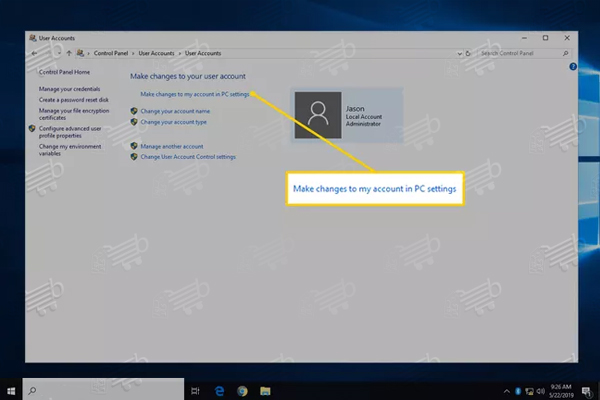
حال در این بخش می توان گزینه Add a Password یا create password را مشاهده کرد. آنها را انتخاب کنید تا کادر رمز دادن به لپ تاپ برای شما باز شود
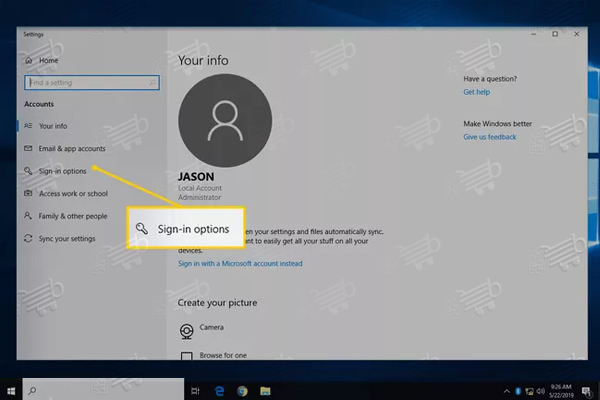
حال رمز عبور مد نظر خود را در فیلد اول وارد کرده و مجددا برای اطمینان از درست وارد کردن رمز، مجددا آن را در فیلد دوم نیز وارد نمایید. به این ترتیب مطمئن می شوید که رمز انتخابی که در ذهن دارید را به درستی وارد کرده اید ( در صورت اشتباه وارد کردن رمز در این مرحله سیستم به شما ارور می دهد و عدم مطابقت دو رمز وارد شده را به شما هشدار خواهد داد ).
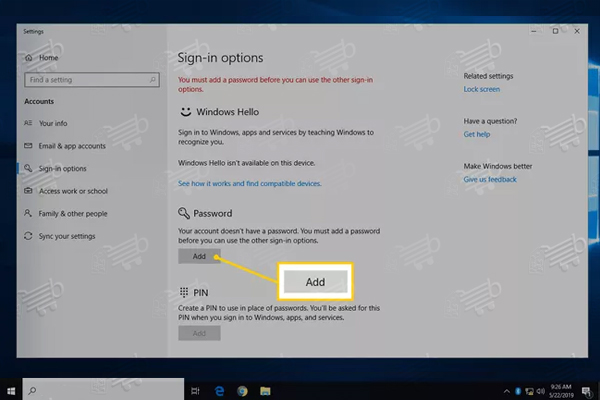
در قسمت Password hint باید چیزی را وارد کنید تا در صورت فراموش کردن رمز انتخابی بتوانید از آن برای ورود به سیستم و یادآوری رمز کمک بگیرید. در ادامه گزینه next را بزنید
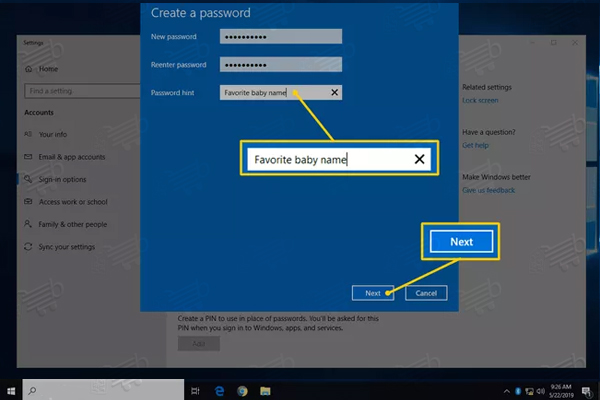
حال روی گزینه finish یا Create password کلیک کنید تا مراحل رمز دادن به لپ تاپ به اتمام برسد.
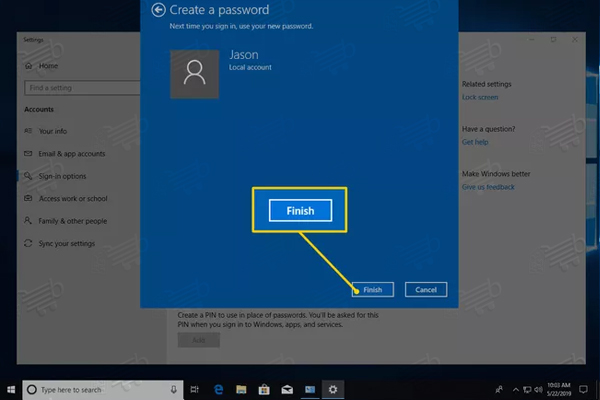
نحوه ایجاد رمز عبور در ویندوز XP به چه صورت است؟
اگر از آن دسته کاربرانی هستید که هنوز هم از ویندوز XP روی سیستم خود استفاده می کنید، برای رمز دادن به ویندوز باید مراحل زیر را دنبال کنید:
ابتدا گزینه استارت را انتخاب و از آن جا وارد کنترل پنل شوید
در این منو گزینه User Accounts را انتخاب کنید

حساب کاربری خود را انتخاب کنید یا این که یک حساب کاربری را ایجاد کنید
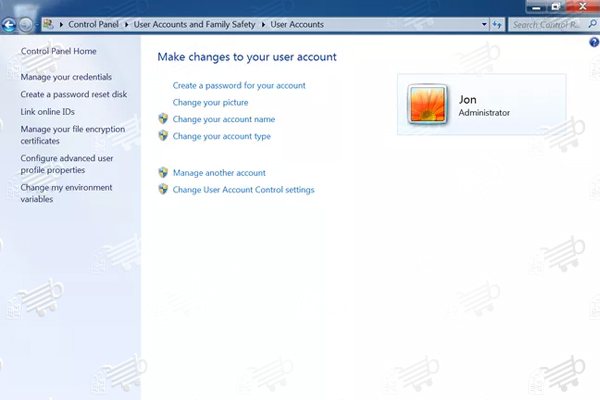
در بین گزینه لینک Create a password را انتخاب کنید
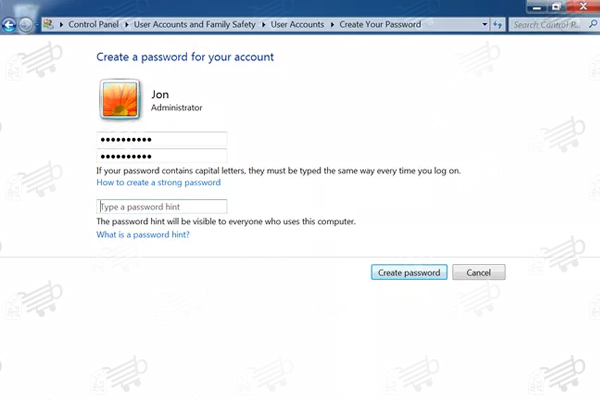
در دو کادر اولی پسورد انتخابی مورد نظرتان را وارد کنید
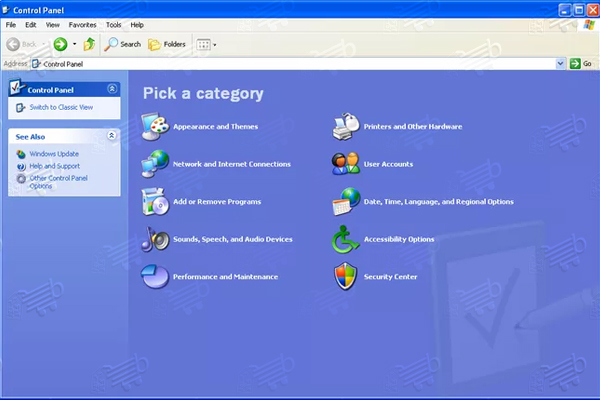
گزینه Create Password را بزنید تا رمز عبور انتخابی را تایید کنید
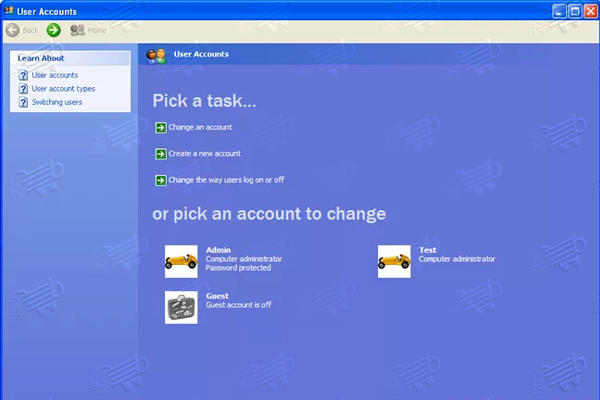
در صفحه بعدی که برای شما باز می شود احتمالا از شما سوال می شود که آیا می خواهید فایل ها و فولدر های خود را نیز به صورت ایمن در آورید؟ در صورتی که یک حساب کاربری دیگر نیز روی سیستم فعال است و می خواهید فایل های شخصی را به صورت خصوصی نگه دارید، گزینه yes, make private را انتخاب کنید. در صورتی که نگرانی به خصوصی در ارتباط با امنیت فایل ها و فولدر های خود ندارید یا این که این تنها حساب کاربری مورد استفاده روی سیستم است، می توانید گزینه no را انتخاب کنید.
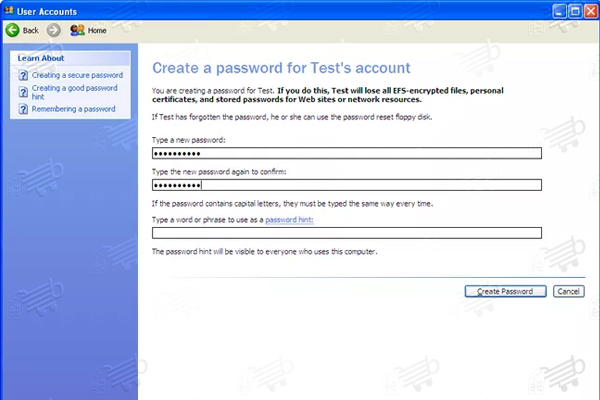
حال می توانید پنجره User Accounts و کنترل پنل را ببندید.
کاربرانی که هنوز از کامپیوترهای رومیزی استفاده می کنند و در حال بررسی قیمت مانیتور و خرید کیس هستند، اگر هنوز هم سیستم عامل مد نظرشان سیستم عامل XP باشد باید این مراحل را برای انتخاب رمز عبور سیستم شان دنبال کنند.
سوالات متداول
بهترین کاراکترها برای انتخاب رمز عبور لپ تاپ کدام است؟
به صورت کلی برای انتخاب یک رمز عبور ایمن بهتر است حتما یک رمز با حداقل 8 کاراکتر را انتخاب کنید و در آن از حروف و عدد با هم استفاده نمایید. در ضمن کاراکترها و گزینه هایی که بیشتر به خاطر می آورید را برای انتخاب رمز در نظر بگیرید. از انتخاب اعدادی مانند تاریخ تولد یا شماره تلفن همراه برای سیستم خودداری کنید.
در صورت فراموش کردن رمز عبور از چه روشی برای بازیابی رمز استفاده کنیم؟
در صورت فراموش کردن رمز عبور لپ تاپ می توان از چندین روش برای بازیابی رمز و ورود به سیستم استفاده کرد. یکی از این راه ها، استفاده از همان دیسک نجاتی است که در زمان رمز دادن به لپ تاپ ایجاد کرده اید. دومین مورد بازیابی رمز عبور از طریق حساب کاربری مایکروسافت است. تعویض سیستم عامل نیز می تواند در برخی مواقع راه حل بازیابی رمز عبور باشد. در برخی مواقع نیز می توان از روش های پیشرفته تری استفاده کرد. برخی نرم افزارهای اختصاصی می توانند برای بازیابی رمز عبور ویندوز مورد استفاده قرار بگیرند.
Password hint چیست؟
به این گزینه راهنمای رمز نیز گفته می شود. استفاده از این قابلیت می تواند به کاربران کمک کند تا در مواقعی که رمز عبور خود را فراموش کرده اند با استفاده از این گزینه آن را به خاطر بیاورند. این گزینه در زمان رمز دادن به لپ تاپ و در مرحله انتخاب و تایید رمز انتخابی در دسترس است و می توان از آن استفاده کرد. قطعا با استفاده از این گزینه ریسک فراموشی رمز عبور و نیاز به بازیابی آن کمتر خواهد بود.


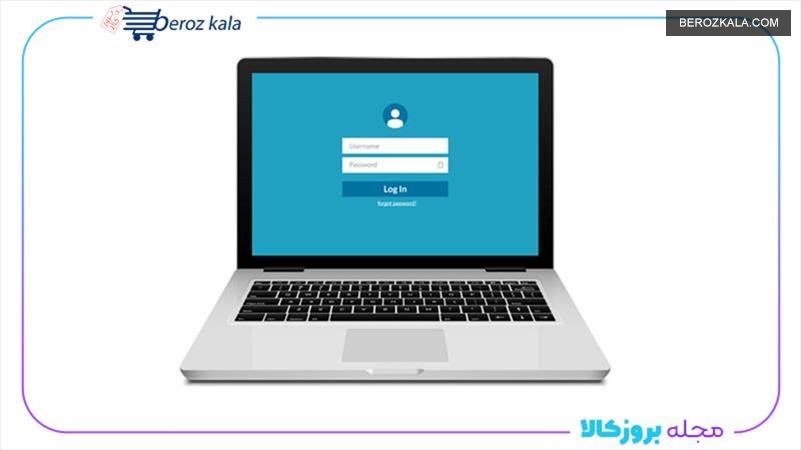
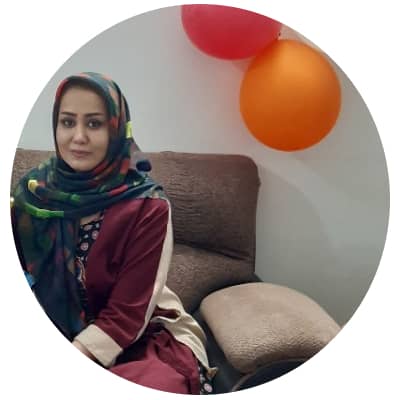








![ساعت هوشمند شیائومی دخترانه [ ویژگی ها + نکات قبل از خرید ]](https://berozkala.com/Upload/articles/6980190da6e2452b9af6fd416e914ef8.jpg)
![بهترین ساعت هوشمند سامسونگ مربعی [ بررسی 6 ویژگی برتر ]](https://berozkala.com/Upload/articles/30cbb2a2e0154a9e88472d82ef0f0884.jpg)



![ساعت هوشمند ضد آب شیائومی و سامسونگ [ورزش های آبی و استخر]](https://berozkala.com/Upload/articles/77d12338341d4687b03ee324b3810058.jpg)




















